Win7系统电脑开机提示恢复active desktop怎么办?每次都需要手动的还原Active Desktop,十分麻烦,其实我们可以利用注册表设置自动还原。下面武林网分享一下具体的解决方法,来看看吧!
Win7系统电脑开机提示恢复active desktop的解决方法
1、点击【开始菜单】按钮,再点击【运行...】选项。如下图所示:

2、在弹出的运行对话框中输入【regedit】命令,并点击确定,即可进入注册表编辑器。如下图所示:
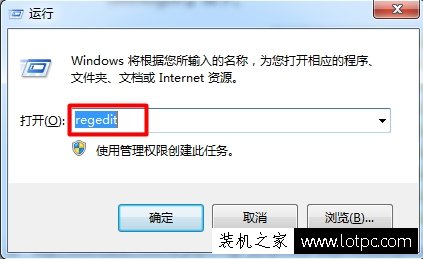
3、在注册表编辑器界面中,我们将其定位至【HKEY_LOCAL_MACHINE/SOFTWARE/Microsoft/Windows NT/CurrentVersion/Winlogon】项下。如下图所示:
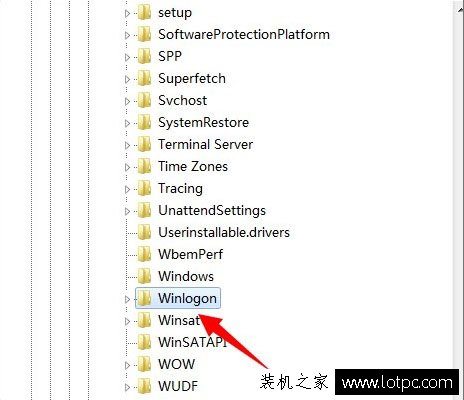
4、打开【Winlogon】点击【AutoLogonChecked】项,查看右侧是否有AutoRestartShell,如果有将其数值修改为1。如下图所示:
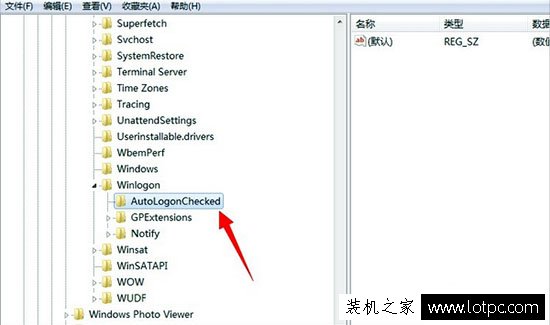
5、如果没有则在右侧选择【新建】,【DWORD】值。如下图所示:

6、右键点击选择重命名,将其命名为【AutoRestartShell】,数值修改为1。如下图所示:
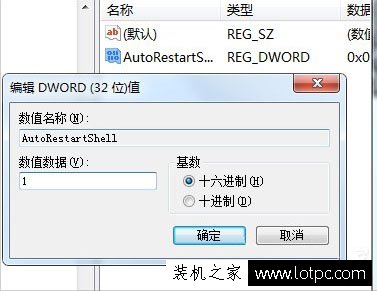
以上就是武林网分享的Win7系统电脑开机提示恢复active desktop的解决方法,希望能够帮助到大家。
新闻热点
疑难解答